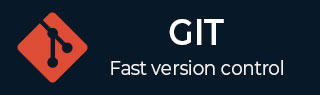
- Git 入门
- Git - 首页
- Git - 版本控制
- Git - 基本概念
- Git 命令行
- Git - 安装
- Git - 首次设置
- Git - 基本命令
- Git - 获取帮助
- Git - 工具
- Git - 速查表
- Git - 术语
- Git 分支
- Git - 简述分支
- Git - 创建新分支
- Git - 切换分支
- Git - 分支和合并
- Git - 合并冲突
- Git - 管理分支
- Git - 分支工作流程
- Git - 远程分支
- Git - 跟踪分支
- Git - 变基
- Git - 变基 vs. 合并
- Git - 合并提交
- Git 操作
- Git - 克隆操作
- Git - 标签操作
- Git - 别名操作
- Git - 提交操作
- Git - 暂存操作
- Git - 移动操作
- Git - 重命名操作
- Git - 推送操作
- Git - 拉取操作
- Git - Fork 操作
- Git - 补丁操作
- Git - Diff 操作
- Git - 状态操作
- Git - 日志操作
- Git - HEAD 操作
- Git - origin master
- Git 撤销
- Git - 撤销更改
- Git - Checkout
- Git - Revert
- Git - Reset
- Git - 恢复操作
- Git - rm
- Git - Switch 操作
- Git - Cherry-pick
- Git - Amend
- Git 服务器
- Git - 本地协议
- Git - 智能 HTTP 协议
- Git - 简单 HTTP 协议
- Git - SSH 协议
- Git - Git 协议
- Git - 在服务器上获取 Git
- Git - 设置服务器
- Git - 守护进程
- Git - GitWeb
- Git - GitLab
- Git - 第三方托管选项
- 分布式 Git
- Git - 分布式工作流程
- Git - 为项目做贡献
- Git - 维护项目
- 自定义 Git
- Git - 配置
- Git - 钩子
- Git - 属性
- Git - init
- Git - commit
Git 命令行
Git Bash 是一个命令行界面,为 Windows 用户提供类似 Unix 的 shell,允许他们与 Git 交互。它结合了 Git 和 Bash(Bourne Again SHell),Bash 是在类似 Linux 和 macOS 的 Unix 系统中常见的命令处理器。使用 Git Bash,开发者可以无缝地执行 Git 命令和使用 Unix 命令,使其成为 Windows 上版本控制的理想工具。
它模仿 Linux 或 macOS 中的命令行行为,允许 Windows 用户运行脚本并使用 Unix 命令,例如ls、cat 和 grep,以及 Git 命令。
设置 Git Bash
要开始使用 Git Bash,请按照以下步骤操作
1. 下载并安装 Git Bash
可以从官方 Git 网站下载 Git Bash。选择适合您系统的安装程序,然后按照安装提示操作。在安装过程中,您可以配置各种设置,例如默认文本编辑器和换行符行为。
2. 启动 Git Bash
安装完成后,通过在开始菜单或桌面快捷方式中搜索“Git Bash”来启动 Git Bash。将打开一个终端窗口,显示一个命令行界面,您可以在其中执行 Git 和 Bash 命令。
3. 首次配置 Git
使用您的姓名和电子邮件配置 Git,这些信息将用于提交消息。
git config --global user.name "Your Name" git config --global user.email "your-email@example.com"
Git Bash 中的基本 Git 命令
设置好 Git Bash 后,您可以开始使用它来管理您的 Git 仓库。以下是一些入门必备的命令
初始化仓库
要在现有文件夹中创建一个新的 Git 仓库,请使用 cd 命令导航到该文件夹。
git init
这会通过创建一个 .git 子目录来将目录初始化为 Git 仓库。
克隆仓库
要从远程服务器(例如 GitHub)克隆现有仓库,请使用
git clone <repository-url>
此命令将下载所有项目文件以及整个版本历史记录。
检查状态
git status 命令可用于检查工作目录和暂存区的当前状态。它显示哪些文件已修改、未跟踪或已准备好提交。
$ git status
将文件添加到暂存区
要标记要包含在下次提交中的文件,请使用 git add 命令
git add <file-name>
要一次性添加列表中所有未跟踪的文件,请使用以下命令
$ git add .
提交更改
使用描述性消息将暂存的更改提交到本地仓库。
git commit -m "Commit message"
查看提交历史
使用 git log 查看提交历史记录,包括作者信息、日期和提交消息。
git log
推送更改
如果您正在使用远程仓库,则需要将更改推送到远程仓库。使用以下命令将更改推送到远程仓库
$ git push origin master
Git Bash 为 Windows 用户提供了一个强大的界面,可以在类似 Unix 的环境中使用 Git。它能够执行 Git 和 Unix 命令,使开发人员能够有效地执行版本控制任务、管理分支和处理远程仓库。无论您是初学者还是经验丰富的开发人员,掌握 Git Bash 都可以显著改善您的工作流程和版本控制实践。